Crear unha nova caixa de correo de encamiñamento ou editar un rexistro de caixa de correo existente
Nota
Se activaches o modo só Interface unificada, antes de utilizar os procedementos deste artigo fai o seguinte:
- Seleccione Configuración (
 ) na barra de navegación.
) na barra de navegación. - Seleccione Configuración avanzada.
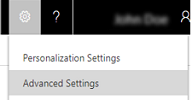
Por defecto, cando os usuarios e filas se crean en Dynamics 365 Customer Engagement (on-premises), tamén se crean rexistros das súas respectivas da caixa de correo. Estes rexistros da caixa de correo conteñen información específica para unha caixa de correo individual no servidor de correo electrónico, como enderezo de correo electrónico, as credenciais da caixa de correo e o método de sincronización de correo. Para procesar as mensaxes de correo usando a sincronización no servidor para usuarios e filas, debe ser asociado a un rexistro no perfil do servidor de correo electrónico nos seus rexistros de caixa de correo respectivos Customer Engagement (on-premises).
Se a organización quere configurar a sincronización no servidor usando unha caixa de correo de reenvío, pode crear un novo rexistro de caixa de correo de reenvío. Unha caixa de correo de reenvío utilízase como unha caixa de colección para mensaxes de correo que se transfiren da caixa de correo de cada usuario no sistema de correo por unha regra do servidor. A caixa de correo de reenvío debe dedicarse á sincronización no servidor e non se poden utilizar como unha caixa de correo de traballo por un usuario individual. Isto pódese usar para procesar as mensaxes de correo para usuarios e filas cuxas caixas de correo teñen Método de Sincronización de correo Electrónico de Entrada definido como Reenviar caixa de Correo. Debe asociar o rexistro de caixa de correo de reenvío cun rexistro de servidor de correo para procesar correo usando a sincronización no servidor. Reenviar caixa de correo vs caixas de correo individuais.
Suxestión
Podes utilizar unha Office 365 caixa de correo compartida cando creas unha cola en Customer Engagement (on-premises) e non consumir unha Office 365 licenza para unha conta de correo electrónico de reenvío.
Consulta o blog: Cola CRM cunha Office 365 caixa de correo compartida
Vaia a Configuración>Configuración do correo electrónico.
Fai clic ou toca Caixas de correo.
Fai clic ou toca Nova caixa de correo de reenvío ou, para editar un rexistro de caixa de correo existente, abre o rexistro.
No rexistro da caixa de de correo, especifique os seguintes detalles.
Campos Descrición Xeral Nome Escriba un nome significativo para a caixa de correo. Propietario Mostra o propietario da caixa de correo. Se unha caixa de correo de usuario se enche automaticamente, o propietario da caixa de correo é o propio usuario. Se unha caixa de correo de fila se enche automaticamente, o propietario do rexistro da fila é o propio usuario. Enderezo de correo electrónico Escriba o enderezo de correo para a caixa de correo de reenvío, como por exemplo forwardmailbox@contoso.com.
Para unha caixa de correo de usuario ou de fila, o enderezo de correo é o mesmo que o especificado no correspondente formulario de rexistro da fila ou do usuario. Se edita aquí o enderezo de correo, o enderezo de correo electrónico no rexistro de usuario ou fila actualízase automaticamente.Eliminar correos despois do procesamento Indique se desexa eliminar o correo da caixa de correo despois do procesamento. Este campo está dispoñible e só se pode definir a Si para unha caixa de correo de reenvío e unha caixa de correo de fila. Referente a Elixa o usuario ou a fila asociados á caixa de correo. Este campo está baleiro e non se pode definir para unha caixa de correo de reenvío. É unha caixa de correo de reenvío Este campo indica se o rexistro da caixa de correo é unha caixa de correo de reenvío. Cando se define como Non, indica que o rexistro da caixa de correo está asociado a un usuario ou cola individual en Customer Engagement (on-premises). Credenciais Permitir o uso de credenciais para o procesamento de correo Fai clic ou toca en Si se o perfil do servidor de correo electrónico asociado a esta caixa de correo ten Autenticar mediante establecido como Credenciais especificadas por un usuario ou cola. Forneza o nome de usuario e o contrasinal cando este campo estea definido como Si. Estas credenciais usaranse para enviar e recibir correos da caixa de correo no servidor de correo. Nota: Para garantir que as credenciais están protexidas en Customer Engagement (on-premises), o cifrado SQL úsase para cifrar as credenciais almacenadas na caixa de correo se estás procesando correo electrónico mediante a sincronización do servidor. Método de sincronización Perfil do servidor Elixa o perfil de servidor de correo que se usará para o procesamento de correo para esta caixa de correo.
Para obter información sobre a selección dun método de sincronización, consulte: Integrar o sistema de correo electrónico conCorreo de entrada Seleccione o método de entrega de correo electrónico de entrada. Isto determinará como acceder ao correo de entrada nesta caixa de correo.
- Ningunha. Non pode recibir correo.
- Caixa de correo de reenvío. Pódese recibir correo utilizando unha caixa de correo de reenvío.
- Microsoft Dynamics 365 for Outlook. O correo recíbese a través de Dynamics 365 for Outlook
- Sincronización no servidor ou encamiñador de correo. O correo recíbese ao usar a sincronización no servidor ou o encamiñador de correo.Correo de saída Seleccionar o método de entrega do correo electrónico de saída. Isto determina como o correo de saída se enviará nesta caixa de correo.
- Ningunha. Non se enviará o correo.
- Microsoft Dynamics 365 for Outlook. O correo recíbese a través de Dynamics 365 for Outlook
- Sincronización no servidor ou encamiñador de correo. O correo envíase usando a sincronización no servidor ou o encamiñador de correo. Nota: Para unha caixa de correo de reenvío, só Ningún está permitido.Compromisos, contactos e tarefas Seleccione se quere utilizar Dynamics 365 for Outlook ou a sincronización do servidor para sincronizar citas, contactos e tarefas en Customer Engagement (on-premises).
Se selecciona Ningún, non se sincronizarán os compromisos, os contactos e as tarefas.Resultados da proba de configuración Estado do correo de entrada Mostrar o resultado da proba de configuración de correo para o correo de entrada. Os diferentes estados poden ser:
- Sen execución. Non se executou a proba de configuración de correo desta caixa de correo.
- Operación concluída correctamente. O correo de entrada configurouse e se pode recibir correo nesta caixa de correo.
- Erro. O correo de entrada configurouse mais non é posible extraer correo desde a correspondente caixa de correo configurada.Estado do correo de saída Mostrar o resultado da proba de configuración de correo para o correo de saída. Os diferentes estados poden ser:
- Sen execución. Non se executou a proba de configuración de correo desta caixa de correo.
- Operación concluída correctamente. O correo de saída configurouse e se pode enviar correo desde esta caixa de correo.
- Erro. O correo de saída configurouse mais non é posible enviar correo desde a correspondente caixa de correo configurada.Estado dos compromisos, dos contactos e das tarefas Mostrar o resultado da sincronización de compromisos, contactos e tarefas. Os diferentes estados poden ser:
- Sen execución. Non se probou a sincronización nesta caixa de correo.
- Operación concluída correctamente. Pódense sincronizar compromisos, contactos e tarefas desde esta caixa de correo.
- Erro. Non se poden sincronizar compromisos, contactos e tarefas desde esta caixa de correo.Proba de caixa de correo finalizada o O campo mostra a data e hora da proba de configuración do correo do rexistro desta caixa de correo. Fai clic ou toca Gardar ou Gardar eamp; Pechar.